Este artículo es una guía con capturas de pantalla para ayudarlo a configurar recordatorios de tiempo diarios en la aplicación de Facebook.
Hoy en día tenemos muchas redes sociales, pero la que más usamos es Facebook. En comparación con otros sitios de redes sociales, Facebook tiene una base de usuarios más activa y es más probable que tenga una cuenta con todos sus amigos, familiares y vecinos.
Hablando de funciones, puede intercambiar mensajes de texto, compartir fotos y videos, compartir historias y más a través de Facebook. También hay una plataforma de videos cortos llamada Facebook Watch. Facebook Watch es básicamente una alternativa de TikTok para compartir o ver videos cortos.
Facebook es útil y ofrece muchas funciones, pero los usuarios suelen perder el tiempo. Con tanto contenido para ofrecer, el usuario promedio puede enamorarse fácilmente mientras usa la aplicación móvil de Facebook en Android/iOS.
A continuación, encontrará instrucciones sobre cómo configurar las notificaciones de uso diario en Facebook. Sigue desplazándote para comprobarlo.
¿Cómo configurar un recordatorio de tiempo diario en la aplicación de Facebook?
Entonces, si siente que está perdiendo el tiempo innecesariamente en Facebook, debe configurar un recordatorio de tiempo diario en Facebook. La aplicación móvil de Facebook para Android e iOS te permite configurar recordatorios de tiempo diarios en pasos simples.
- Primero abre Google Play StoreBuscar en Facebook . Luego abra Facebook desde los resultados de búsqueda e instale la actualización (si está disponible) .
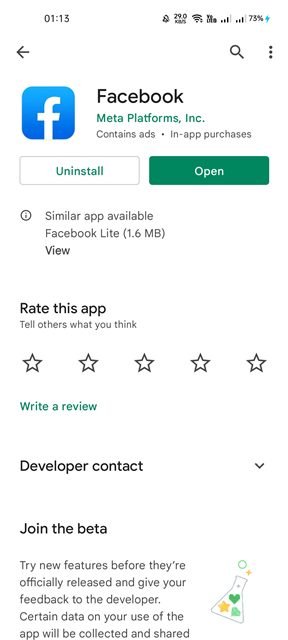
- Ahora abra la aplicación de Facebook en su dispositivo Android y toque su foto de perfil como se muestra a continuación.
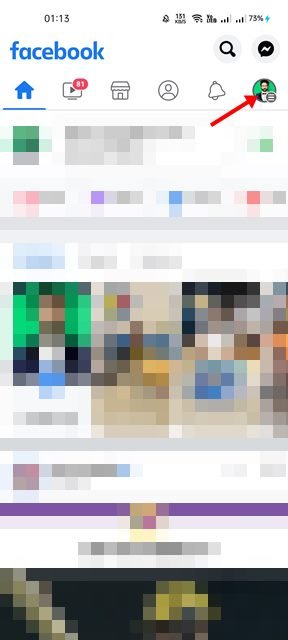
- En su página de perfil, expanda la sección Configuración y privacidad desplazándose hacia abajo como se muestra en la captura de pantalla a continuación .
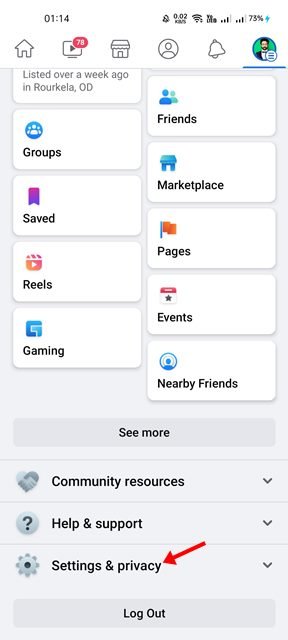
- En el menú Configuración y privacidad , toque la opción Horas de Facebook .
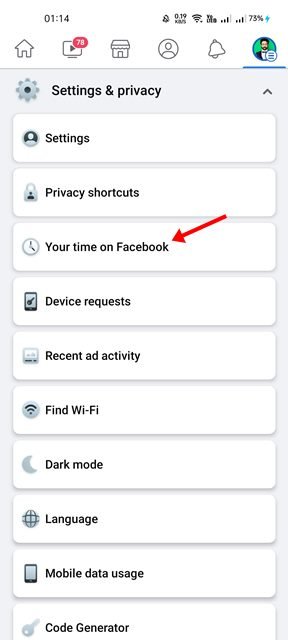
- Puede encontrar muchas opciones en la página siguiente. Simplemente toque Opciones de gestión del tiempo .
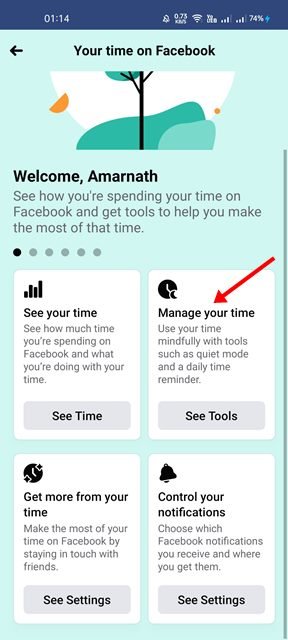
- En la página Gestión del tiempo, desplácese hacia abajo para activar el recordatorio de tiempo diario .
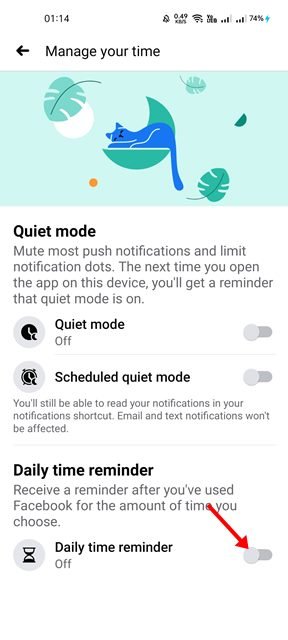
- Ahora debe configurar la hora en que Facebook le enviará notificaciones. Establezca la hora y presione el botón Establecer notificación como se muestra a continuación.
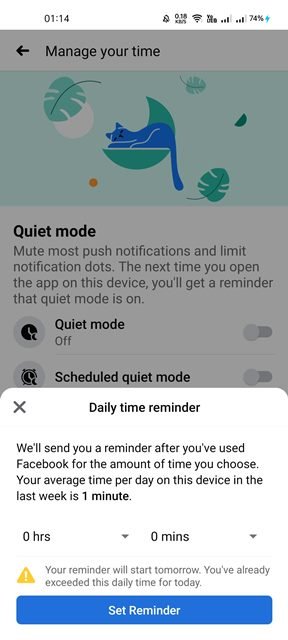
Esto es el fin. Hecho. Ahora Facebook te enviará una notificación después de usar Facebook durante el tiempo seleccionado.
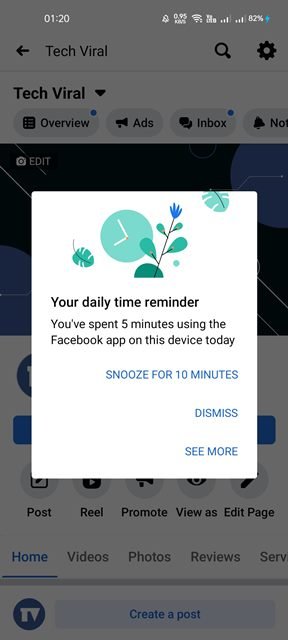
Configurar notificaciones de recordatorio de uso diario en la aplicación de Facebook para Android es muy fácil.
Arriba, hemos visto cómo configurar notificaciones de recordatorio de uso diario en la aplicación de Facebook para Android.













